티스토리 뷰
목차
반응형

티스토리 블로그를 운영하면서 호스팅케이알(Hosting.kr)에서 구매한 도메인을 연결하고, SEO(Search Engine Optimization) 최적화를 적용하는 방법을 알아보겠습니다. 이를 통해 블로그의 브랜드 이미지를 구축하고 검색 엔진에서 더 높은 순위를 차지할 수 있도록 도와드립니다.
1. 호스팅케이알에서 도메인 구매하기
- 호스팅케이알에 접속하여 회원가입 또는 로그인합니다.
- 상단 검색창에서 원하는 도메인을 검색한 후 사용 가능한 도메인을 선택합니다.
- 장바구니에 추가 후 결제하여 도메인 구매를 완료합니다.
- 결제 완료 후 마이페이지 > 도메인 관리에서 도메인을 확인할 수 있습니다.
2. 티스토리에 2차 도메인 연결하기
2.1. 티스토리 설정에서 2차 도메인 등록
- 티스토리 관리 페이지에 로그인합니다.
- 관리 > 블로그 > 기본 정보로 이동합니다.
- 2차 도메인 설정 항목에서 "2차 도메인 사용"을 활성화합니다.
- https://www.example.com 또는 https://example.com 형식으로 입력합니다.
- 저장을 클릭합니다.
2.2. 호스팅케이알에서 DNS 설정 변경
- 호스팅케이알에 로그인한 후, 마이페이지 > 도메인 관리로 이동합니다.
- 연결할 도메인을 클릭하고, DNS 관리를 선택합니다.
- A 레코드 추가:
- 타입: A
- 호스트: @ (또는 비워둠)
- 값: 티스토리의 IP 주소 220.95.233.172 (최신 IP는 티스토리 공지사항 확인 필요)
- TTL: 600 또는 기본값
- 추가 버튼 클릭
- CNAME 레코드 추가:
- 타입: CNAME
- 호스트: www
- 값: cname.tistory.io
- TTL: 600 또는 기본값
- 추가 버튼 클릭
- 적용 후 10~30분 정도 기다린 후 티스토리에서 도메인 연결 테스트를 진행합니다.
3. 구글 SEO 최적화 설정
3.1. SSL(HTTPS) 적용하기
- 티스토리는 기본적으로 **무료 SSL(HTTPS)**을 지원하므로, 2차 도메인 연결 후 자동 적용됩니다.
- HTTPS 적용 여부 확인 방법:
- 브라우저 주소창에서 https://example.com을 입력하여 접속 확인
- **안전한 연결(자물쇠 아이콘)**이 표시되면 정상 적용됨
3.2. 구글 서치 콘솔(Google Search Console) 등록
- 구글 서치 콘솔에 접속하여 로그인합니다.
- 속성 추가 > URL 접두어를 선택하고, https://example.com을 입력 후 계속 버튼을 클릭합니다.
- HTML 태그를 선택한 후 제공된 메타 태그를 복사합니다.
- 티스토리의 관리 > 블로그 > 스킨 편집 > HTML 편집에서 <head> 태그 안에 복사한 메타 태그를 삽입합니다.
- 구글 서치 콘솔로 돌아가서 확인 버튼을 눌러 등록을 완료합니다.
3.3. 사이트맵 제출
- 티스토리 블로그 주소 뒤에 /sitemap.xml을 붙여 사이트맵 URL을 확인합니다.
- 구글 서치 콘솔 > 사이트맵에서 위 주소를 입력하고 제출합니다.
- 크롤링 결과를 확인하여 정상적으로 제출되었는지 확인합니다.
3.4. robots.txt 설정
- 티스토리는 기본적으로 robots.txt를 제공하지만, 추가로 확인하고 싶다면:
- https://example.com/robots.txt 입력 후 확인
- 주요 검색 엔진 크롤러 접근을 허용하는지 확인
3.5. SEO 친화적인 블로그 설정
- 제목과 설명 최적화:
- 블로그 제목과 설명을 키워드 중심으로 설정
- 관리 > 블로그 > 기본 정보에서 수정 가능
- 포스트 URL 설정:
- 글 작성 시 URL을 짧고 키워드 중심으로 변경 (example.com/seo-guide 등)
- 이미지 ALT 태그 삽입:
- 이미지 추가 시 alt="설명"을 입력하여 SEO 강화
- 내부 링크 활용:
- 관련 글을 서로 연결하여 체류 시간을 증가시키기
- 빠른 로딩 속도 유지:
- 불필요한 위젯 제거 및 경량화된 이미지 사용
4. 최종 확인 및 문제 해결
- 도메인 적용이 안될 경우
- 도메인 설정 후 최대 24시간 정도 기다려야 반영될 수 있음
- DNS 설정이 정확한지 확인 후 재등록
- 티스토리에서 2차 도메인을 다시 저장해보기
- HTTPS가 적용되지 않는 경우
- 티스토리에서 자동 적용되므로 시간이 지나면 해결됨
- 그래도 안된다면 티스토리 고객센터에 문의
- 구글 검색이 잘 안 되는 경우
- 서치 콘솔에서 색인 요청 후 기다리기
- SEO 최적화 전략을 지속적으로 적용
5. 마무리
이제 티스토리 블로그에 호스팅케이알 도메인을 연결하고, SEO 최적화까지 적용하는 방법을 배웠습니다. 도메인 연결을 통해 블로그의 신뢰도를 높이고, 구글 검색 엔진에서 더 나은 순위를 얻을 수 있도록 지속적으로 관리하세요!


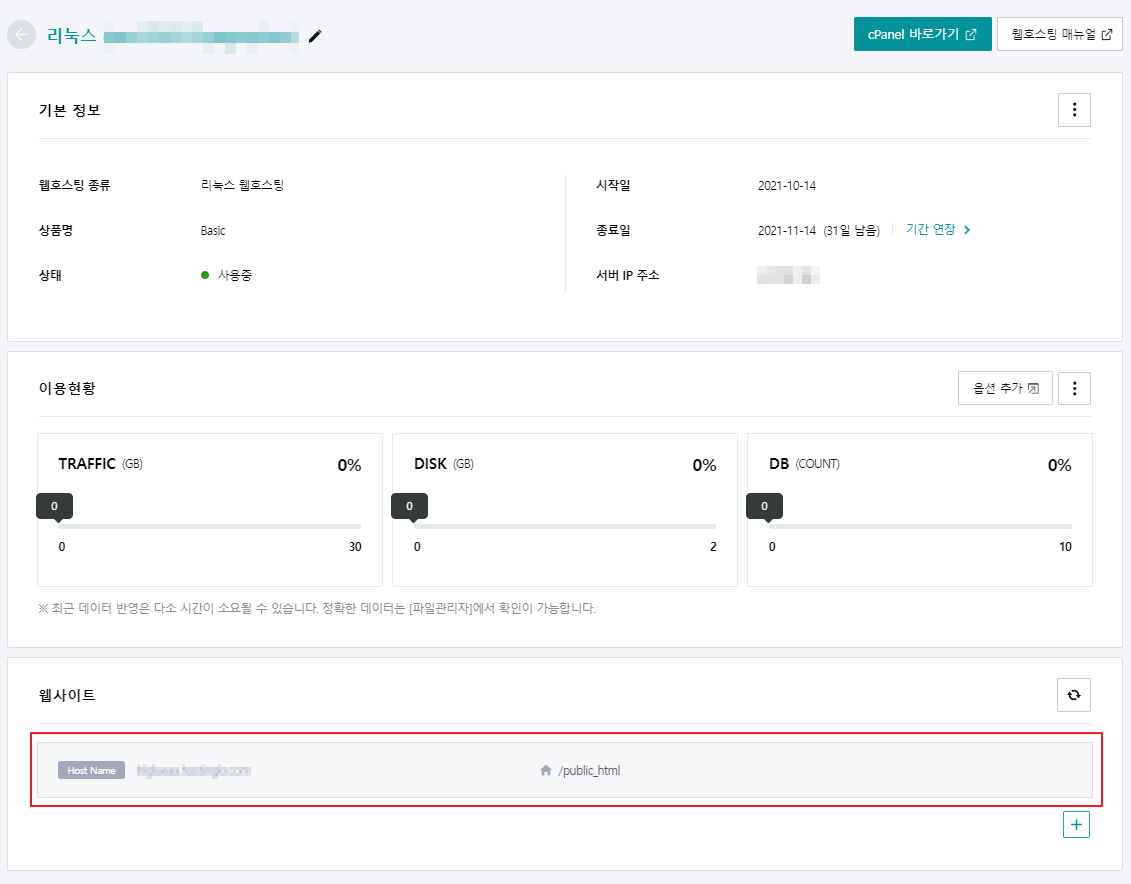



반응형
